win10怎么设置每天九点开机 win10设置每天自动开机时间方法
更新时间:2023-04-15 10:27:00作者:xinxin
对于办公使用win10电脑的用户来说,每天上班都需要手动将电脑开机,而且也存在着固定的时间,因此一些用户就想要通过win10系统计划任务程序来设置系统定时九点开机,那么win10怎么设置每天九点开机呢?接下来小编就来告诉大家win10设置每天自动开机时间方法。
推荐下载:win10完美精简版
具体方法:
1、在左下角选择【搜索】,或者使用【win+s】打开搜索,输入控制面板。
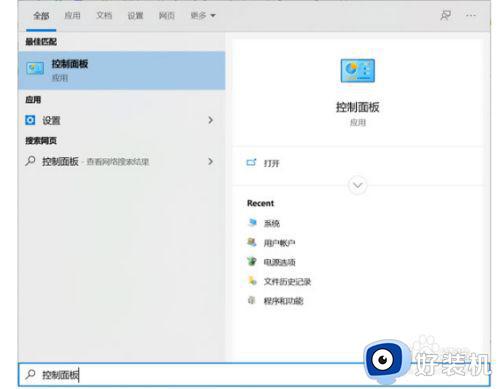
2、在控制面板中找到【安全和维护】功能。
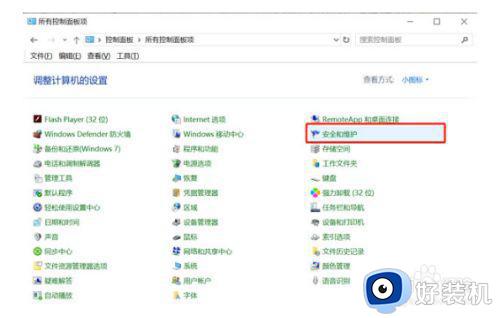
3、选择【维护】任务栏,再找到【自动维护】下方的【更改维护设置】。
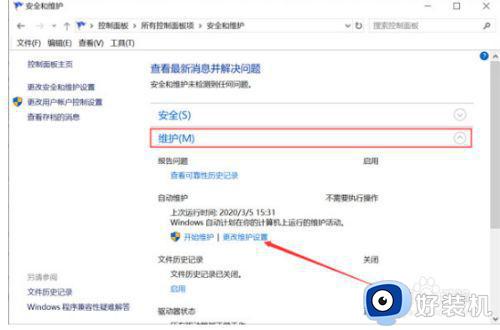
4、将“允许预定维护在预定维护时间唤醒我的计算机”设置勾上,再选择“每日运行维护任务的时间”,点击并选择需要定时开机的时间段,最后选择确定!
维护功能是对电脑进行正常的体检,包括漏洞检查,软件更新等等。
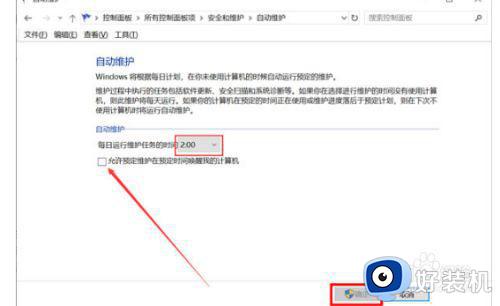
以上就是小编给大家介绍的win10设置每天自动开机时间方法了,还有不清楚的用户就可以参考一下小编的步骤进行操作,希望能够对大家有所帮助。
win10怎么设置每天九点开机 win10设置每天自动开机时间方法相关教程
- 如何设置win10电脑每天定时开机 win10每天自动开机怎么设置
- win10 设置自动开机的方法 win10如何设置自动开机
- win10定时开关机在哪里设置 win10自动开关机怎么设置
- win10电脑设置每天自动关机的方法 如何给Win10的电脑设置自动关机
- win10开机自动启动软件在哪里设置 win10怎样设置开机自动启动软件
- win10定时开关机设置方法 win10自动开关机在哪里设置
- win10电脑怎么定时开机设置 win10电脑设置每天定时开机方法
- 笔记本win10开盖自动开机怎么设置 win10系统笔记本开盖就开机设置方法
- win10电脑开机密码取消设置 win10怎么取消电脑开机密码设置
- win10可以定时关机吗?win10怎么设置每天定时关机
- win10拼音打字没有预选框怎么办 win10微软拼音打字没有选字框修复方法
- win10你的电脑不能投影到其他屏幕怎么回事 win10电脑提示你的电脑不能投影到其他屏幕如何处理
- win10任务栏没反应怎么办 win10任务栏无响应如何修复
- win10频繁断网重启才能连上怎么回事?win10老是断网需重启如何解决
- win10批量卸载字体的步骤 win10如何批量卸载字体
- win10配置在哪里看 win10配置怎么看
win10教程推荐
- 1 win10亮度调节失效怎么办 win10亮度调节没有反应处理方法
- 2 win10屏幕分辨率被锁定了怎么解除 win10电脑屏幕分辨率被锁定解决方法
- 3 win10怎么看电脑配置和型号 电脑windows10在哪里看配置
- 4 win10内存16g可用8g怎么办 win10内存16g显示只有8g可用完美解决方法
- 5 win10的ipv4怎么设置地址 win10如何设置ipv4地址
- 6 苹果电脑双系统win10启动不了怎么办 苹果双系统进不去win10系统处理方法
- 7 win10更换系统盘如何设置 win10电脑怎么更换系统盘
- 8 win10输入法没了语言栏也消失了怎么回事 win10输入法语言栏不见了如何解决
- 9 win10资源管理器卡死无响应怎么办 win10资源管理器未响应死机处理方法
- 10 win10没有自带游戏怎么办 win10系统自带游戏隐藏了的解决办法
